u盘被禁止访问怎么办 U盘插入电脑显示拒绝访问怎么解决
更新时间:2024-05-20 08:44:27作者:jiang
近日有不少用户反映在使用U盘时遇到了禁止访问或拒绝访问的问题,导致无法正常使用U盘进行数据传输,这种情况可能是由于系统设置、病毒感染或U盘本身出现故障所致。针对这些问题,我们可以采取一些简单的方法来解决,恢复U盘的正常使用。接下来我们将分享一些解决U盘被禁止访问或拒绝访问问题的方法,帮助大家顺利解决这一困扰。
步骤如下:
1.在系统桌面上,按组合键win键+R打开运行窗口,并输入“gpedit.msc”,按回车键确认,如下图所示:
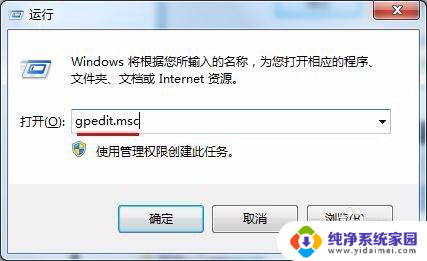
2.打开本地组编辑器窗口后,我们依次点击展开“计算机配置--管理模板--系统--可移动存储访问”。然后在右边窗格中选择“所有可移动存储类:拒绝所有权限”,接着单击鼠标右键选择“编辑”选项,如下图所示:
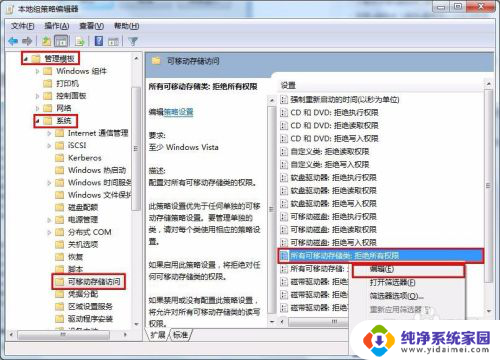
3.接下来,在弹出的属性设置窗口中。点击选中“未配置”单选按钮,最后点击“应用--确定”按钮保存修改即可,如下图所示:
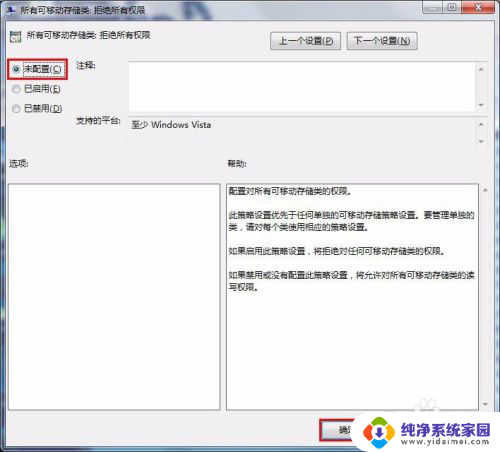
4.如果大家也有遇到u盘插入电脑被拒绝访问的情况,可以执行以上操作。然后再次打开u盘时就不会再提示被拒绝访问了。
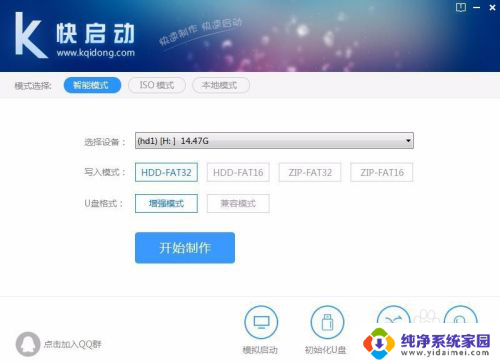
以上就是u盘被禁止访问怎么办的全部内容,如果你遇到这种情况,你可以根据以上操作解决问题,非常简单快速。
u盘被禁止访问怎么办 U盘插入电脑显示拒绝访问怎么解决相关教程
- 无法访问u盘 拒绝访问 U盘插入电脑后拒绝访问怎么办
- 插入u盘显示无法访问 插入U盘后提示拒绝访问怎么办
- u盘无法访问拒绝访问怎么解决 U盘插入电脑后拒绝访问怎么办
- 电脑拒绝访问u盘 U盘拒绝访问解决方法
- 电脑无法访问移动硬盘 提示拒绝访问 电脑插移动硬盘显示拒绝访问怎么办
- 访问文件夹被拒绝访问权限 访问文件夹权限被拒绝怎么办
- 电脑磁盘拒绝访问怎么办 Windows系统磁盘拒绝访问的原因与解决方法
- 移动硬盘无权访问该文件夹 电脑插移动硬盘显示拒绝访问怎么办
- 电脑文件拒绝访问是怎么回事 解决Windows 10 文件夹访问被拒绝问题
- 移动硬盘修复访问被拒绝 移动硬盘故障原因和解决方法
- 笔记本开机按f1才能开机 电脑每次启动都要按F1怎么解决
- 电脑打印机怎么设置默认打印机 怎么在电脑上设置默认打印机
- windows取消pin登录 如何关闭Windows 10开机PIN码
- 刚刚删除的应用怎么恢复 安卓手机卸载应用后怎么恢复
- word用户名怎么改 Word用户名怎么改
- 电脑宽带错误651是怎么回事 宽带连接出现651错误怎么办